u盘分区工具下载
- 分类:win8 发布时间: 2016年10月31日 09:00:03
u盘分区工具下载?其实当这个闪盘的的软体损坏或你想更改此闪盘的某些用途,iFormat.exe文件是一个提供给用户很有效的重新格式化文件,你可以选择加密或开机功能,当然,在Win 98 SE,Windows ME, Windows 2000及Windows XP的环境下也可利用此程式将闪盘做成开机片,下面小编就根据自己的经验与大家分享一下u盘分区工具下载的方法。

u盘分区工具下载图1
1. “开始” 键: 用滑鼠点击此键后即开始格式化。
2. “加密型”键: 先用滑鼠点取左边小方格,然后在“登入密码”的“更新”处随意输 入英文字母或数字元(但不可超过16个字)并在“确认”处重复输入密码。
3. “启动型”键: 用滑鼠点取后它会帮助你将随身碟格式化成一个带启动功能的闪盘,但你的电脑主机板的 BIOS必须支援USB-HDD 或USB-ZIP的启动功能。
4. "HDD”和“ZIP”键
当“启动型”被点选后,用户可选择“HDD ”或“ZIP”来配合你的主机板,由于主机板的因素,请你一定要确认你的主机板支援何种开机。
5. "讯息”此部份会有提示告知闪盘格式化的进展直到完成格式化。
下图是 iFormat 启动后展示的另一种画面。
1. “切割磁碟” 卷动键: 用滑鼠点选此键后向左右移动可以设定磁碟1及磁碟2的容量大小。 若将卷动键移到最右边或最左边,将不作切割,而格式化成一个磁碟。磁碟切割的最小容量是 1 M Byte。
2. “加密型”键: 先用滑鼠点取左边小方格,然后再在“登入密码”的“更新”处随意输 入 英文字母或数字元(但不可超过16个字)并在“确认”处重复输入相同的密码。
3. “启动型”键: 用滑鼠点取后它会帮助你将随身碟格式化成一个带开机功能的闪盘,但你的计算 机主机板的BIOS必须支援USB-HDD , USB-ZIP,的开机功能。
4. “HDD”, "ZIP", 键
当“启动型”被点选后,用户可选择“HDD ”,“ZIP”,或来配合你的主机板,由于主机板的因素,请你一定要确认你的主机板支援何种开机。
5. “提示讯息”此部份会有提示告知闪盘格式化的进展直到完成格式化。
6. “开始”键:你可随时点击此键来运行格式化。
当磁碟制作成加密型之后,要使用这磁碟之前必须先登入。点选"登入工具" 会出现如下的画面,请在密码栏输入设定的密码就可以登入。
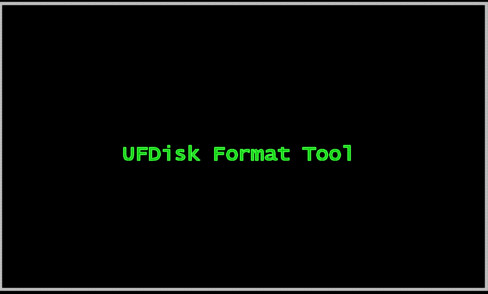
当磁碟制作成加密型之后,要使用这磁碟之前必须先登入。点选"登入工具" 会出现如下的画面,请在密码栏输入设定的密码就可以登入。以上就是关于u盘分区工具下载的方法,所以希望以上的文章能够对那些因为想更改此闪盘的某些用途而烦恼的朋友们有所帮助,u盘分区工具下载就是那么简单。
猜您喜欢
- 双网卡共享上网,详细教您双网卡共享上..2018/09/21
- 详细教您怎么在BIOS里调节风扇转速..2019/04/13
- 如何打勾,详细教您怎么在excel中打勾..2018/06/30
- 怎么对c盘进行深度清理2019/12/30
- 格式刷快捷键,详细教您Word格式刷快捷..2018/07/14
- u盘启动盘制作软件教程2016/11/18
相关推荐
- n卡和a卡的区别,详细教您显卡n卡和a卡.. 2018-06-16
- u盘如何制作启动pe,详细教您u盘如何制.. 2018-01-09
- win8系统下载的官网地址是什么.. 2022-02-10
- 梦畅电脑闹钟下载 2017-09-18
- word行距怎么设置,详细教您word怎么设.. 2018-08-09
- bios设置光盘启动方法详解 2016-11-26




 粤公网安备 44130202001059号
粤公网安备 44130202001059号